¿Sospechas que el iPhone usado que acabas de comprar en línea podría haber sido rastreado? De hecho, hay una alta probabilidad de que su sospecha se funda si su iPhone usado está bloqueado por iCloud.
Entonces, ¿cómo desbloquear un iPhone encontrado/usado /comprado? Si desea seguir utilizando este iPhone usado porque ya lo ha pagado.

- Solución 1 : Desbloquear un iPhone encontrado/usado - Bloqueado por bloqueo de activación
- Solución 2 : Desbloquear un iPhone encontrado - Bloqueado por otros bloqueos

- Solución 3 : Desbloquear un iPhone encontrado a través de Siri - Solo para iPhones antiguos
- FAQs en el desbloqueo de un iPhone encontrado
A continuación encontrará 3 soluciones para desbloquear un iPhone usado encontrado/comprado por bloqueo de activación, bloqueo de pantalla y Apple ID.
| Soluciones | Adecuado | Facilidad de uso d'utilisation | Tiempo Necesario | Tasa de éxito |
|---|---|---|---|---|
iBypasser  |
Bloqueo de activación | Simple | Corto | 99% |
| LockWiper | Todos los tipos de bloqueo (Dispositivos habilitados) | Simple | Corto | 99% |
| Siri | Bloqueo de la pantalla | Complicado | Largo | 30% |
Desbloquear un iPhone encontrado/usado con iMyFone iBypasser - Bloqueo de activación de iCloud
Recomendado: 




Adecuado para: iPhone bloqueado por bloqueo de activación de iCloud
Si tu iPhone solicita un ID de Apple y una contraseña para activarlo, significa que tu iPhone no está activado. Sin un buen ID de Apple y contraseña, no puede hacer nada al bloquear la activación de iCloud. Afortunadamente, puede quitar el bloqueo de activación de iCloud usando iMyFone iBypasser!
Este software te permite desactivar Buscar Mi iPhone sin contraseña y activar iPhone sin ID de Apple. Puede cambiar fácilmente a una nueva cuenta y su dispositivo no será seguido por el anterior.
- Desbloquear un iPhone encontrado/usado con bloqueo de activación sin Apple ID ni contraseña.
- Compatible con la mayoría de los modelos iOS en iOS 12 y versiones posteriores.
- Conectar con un nuevo ID de Apple después de quitar el bloqueo de activación del iPhone.
Asegúrese de que su iPhone puede ser reconocido por iTunes. Estos son los pasos para quitar bloqueo de activación de iPhone bloqueado:
Paso 1. Inicie el software en su computadora, elija "Omitir pantalla de bloqueo de activación de iCloud" y haga clic en "Comenzar". Conecte su iPhone al ordenador mediante un cable USB.
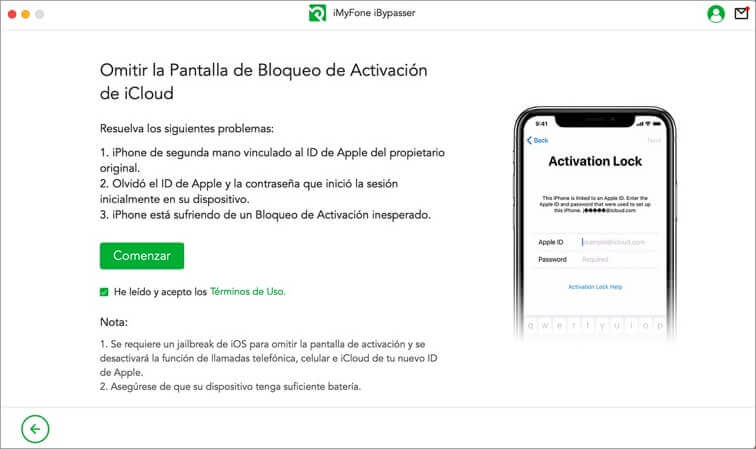
Paso 2. A continuación, el software descargará un paquete que le ayudará a desbloquear el iPhone bloqueado.
Paso 3. Siga los sencillos pasos dados por el paquete y haga clic en "Siguiente" cuando el jailbreak haya terminado.
Paso 4. Por último, haga clic en "Inicio" y el programa comenzará a quitar la pantalla de bloqueo de la activación del iPhone. El proceso solo toma unos segundos.
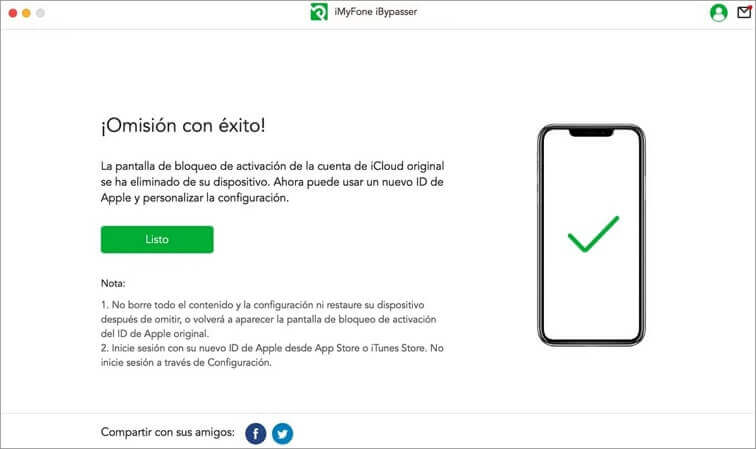
Desbloquear un iPhone encontrado con iMyFone LockWiper - Para dispositivos habilitados
Recomendado: 



Adecuado para: iPhone activado con bloqueo de pantalla y Apple ID
Si desea desbloquear la pantalla sin contraseña o deshabilitar Buscar mi iPhone, el software más recomendado es iMyFone LockWiper - software para desbloquear iPhone, es una solución eficaz para eliminar permanentemente el bloqueo del iPhone utilizado/encontrado. Está diseñado para satisfacer las necesidades individuales y es accesible a todos sin conocimientos técnicos especiales.
Despliegue la flecha: ⭐Use un Cupón hasta 15% de LockWiper para Desbloquear un iPhone encontrado
Use el código de cupón al pagar: AALLLW
Introducción del cupón:
- 5% Dto. para el Plan Mensual
- 10% Dto. para el Plan Anual
- 15% Dto. para el Plan Perpetuo
- Desbloqueo de pantalla de iPhone: Enlever un Face ID o Touch ID cuando está bloqueado, desactivado o incluso roto. No se requiere código de acceso.
- Quitar desbloqueo de ID de Apple: Es muy eficaz para eliminar el ID de Apple utilizado anteriormente de un iPhone habilitado sin contraseña.
- Eliminar desbloqueo de código de restricción: formatear iPhone sin Apple ID o borre la contraseña del tiempo de pantalla sin restaurar o borrar el iPhone.
Pasos para desbloquear iPhone encontrado/usado sin código:
Paso 1. Descargue, instale y ejecute iMyFone LockWiper en su Mac o PC. A continuación, elija el modo "Desbloquear Contraseña de la pantalla" y haga clic en "Iniciar".

Paso 2. Conecte su iPhone al ordenador mediante un cable USB. El software detectará el modelo de su dispositivo, y haga clic en "Descargar".

Paso 3. Una vez que tenga éxito, haga clic en "Extraer" para iniciar el proceso de desbloqueo. Por favor, espere hasta el final del proceso.
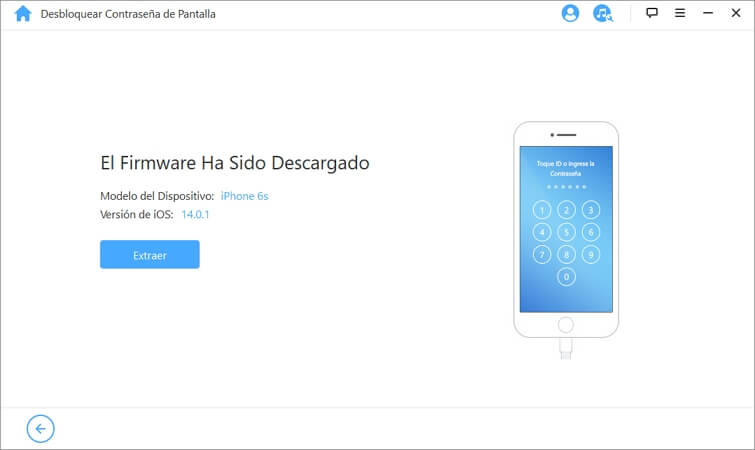
Paso 4. ¡Después de esperar unos minutos, el código de pantalla de tu iPhone/iPad/iPod touch se ha desbloqueado con éxito!

Note
Esta característica no desbloqueará la cuenta de iCloud anterior. Si la función "Buscar mi iPhone" existió inicialmente, usted se quedará atascado en el "Bloqueo de Activación" después del desbloqueo.Pasos para desbloquear la cuenta de iCloud de un iPhone encontrado:
Paso 1. En la interfaz principal de iMyFone LockWiper, elija la función "Desbloquear el ID de Apple". Y conecte su iPhone al ordenador.
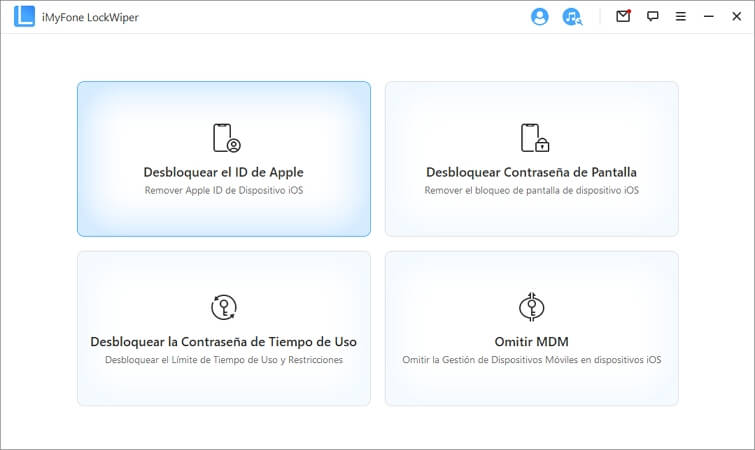
Paso 2. Simplemente pulse "Desbloquear" para proceder.
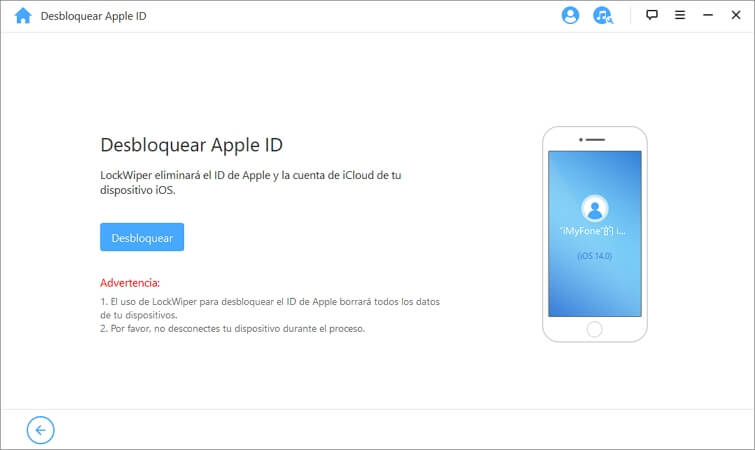
Paso 3. Siga las instrucciones que aparecen en la pantalla de LockWiper para restablecer todos los ajustes de su iPhone. Puedes usar tu propio ID de Apple para seguir usando tu iPhone desbloqueado.
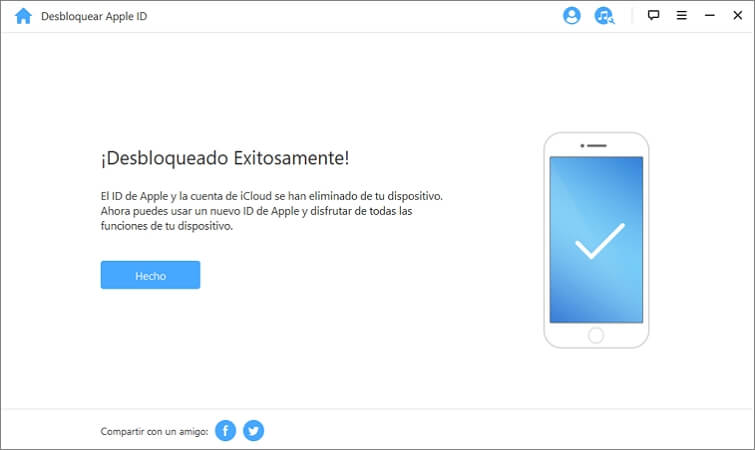
Desbloquear un iPhone encontrado a través de Siri - Solo para iPhones antiguos
Recomendado: 


Adecuado para: Antiguo modelo de iPhone con iOS 10.3.2 a 10.3.3 con bloqueo de pantalla
Desbloquear la pantalla bloqueada de un iPhone encontrado a través de Siri es posible en algunos iPhone antiguos en las versiones de iOS 10.3.2 y iOS 10.3.3. Para otras versiones de iOS, pruebe otro método de desbloqueo.
El método Siri consiste en hackear su iPhone utilizando una vulnerabilidad de seguridad del sistema entre iOS 10.3.2 y iOS 10.3.3 no resuelta por los desarrolladores. Permite hackear el iPhone y desbloquearlo fácilmente sin pérdida de datos.
Descubre los pasos para desbloquear iPhone encontrado a través de Siri:
Paso 1. Encienda su iPhone. Haz clic y pulsa el botón "Home" para activar Siri.
Paso 2. Ahora pregunte a Siri "¿Qué hora es?" o cualquier otra orden sobre hora.
Paso 3. Cuando Siri muestra la hora, haga clic en el icono del reloj para abrirlo.
Paso 4. Una vez abierto el reloj, haga clic en el signo "+" en la esquina superior derecha de la página.
Paso 5. En el cuadro de búsqueda, escriba cualquier cosa y haga clic largo en la palabra introducida para mostrar las "Opciones".
Paso 6. Entre las opciones que se muestran en la pantalla, seleccione el botón "Seleccionar todo" para obtener más opciones.
Paso 7. Seleccione "Compartir" y elija "Mensaje" cuando aparezca la nueva ventana emergente en la pantalla.
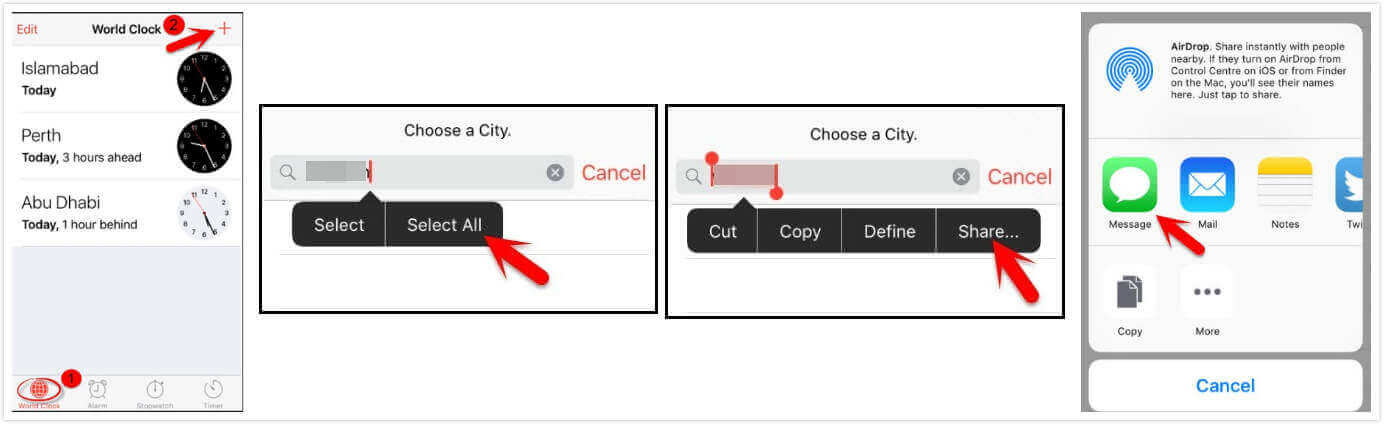
Paso 8. Escriba algo en el campo "a" y haga clic en el botón "Atrás" del teclado.
Paso 9. El texto se resaltará en verde, pulse de nuevo el icono "+".
Paso 10. Pulse la pestaña "Crear un nuevo contacto".
Paso 11. En lugar de agregar las coordenadas, toque el icono de la foto en la pantalla y elija la opción "Agregar foto".
Paso 12. Una vez que haya hecho esto, la galería de su dispositivo se abrirá para que pueda navegar por las fotos.

FAQs sobre el desbloqueo de un iPhone encontrado
1 ¿Se puede desbloquear un iPhone marcado como robado?
Cuando un iPhone ha sido reportado como robado, lo más probable es que esté en la lista negra. En este caso, debe someterse a las consecuencias penales derivadas del uso fraudulento.
2 ¿Cómo podemos saber si un iPhone usado/encontrado se ha perdido o robado?
Si compras un iPhone usado, comprueba siempre el código IMEI marcando en el teclado los siguientes símbolos:*#06# antes de realizar la compra.
Conclusión
Al examinar todas las soluciones anteriores para desbloquear iPhone encontrado/usado, puede hacerse una idea precisa de cada solución y de las situaciones en las que puede usarlas. Utilice iMyFone iBypasser para evitar el bloqueo de activación, utilice iMyFone LockWiper para desbloquear todos los bloqueos en un iPhone habilitado y utilice Siri para desbloquear los bloqueos de pantalla en los iPhones antiguos, ¡usted está seguro de elegir la mejor solución para usted!
También podría gustarte
- ¿AirPods bloqueados? Descubre cómo eliminar el ID de Apple sin el propietario anterior
- Todo lo que necesitas saber sobre Simneverlock: ¿Qué es, cómo funciona y mejor alternativa?
- Cambiar el PIN en iPhone 16/15/14/13/12: Guía Rápida y Sencilla
- Bloqueo de Aplicaciones en tu iPhone: Todo lo que Necesitas Saber
- 【Tutorial 2025】¿Cómo desbloquear iPad SIN ID ni contraseña?






